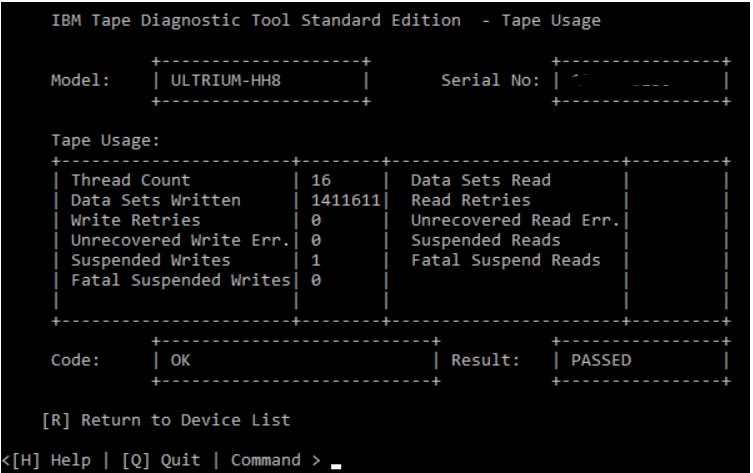ITDT-SE CLI Windowsille: ITDT:n käyttö nauha-asemien päivitykseen ja diagnostiikan suorittamiseen
Summary: Tässä artikkelissa kerrotaan, miten Dell-tuen laiteohjelmistopäivitys, diagnostiikka ja lokien haku tehdään ITDT-SE:n (CLI) avulla.
Symptoms
Cause
Resolution
Hakemisto:
- ITDT-SE CLI:n asentaminen
- Nauha-aseman lokitiedostot
- Nauha-aseman diagnostiikka
- Nauha-aseman laiteohjelmistopäivitys
- Nauhan poistaminen
- Nauhan käyttö
Huomautus: Varmuuskopiointiohjelmistopalvelut voivat häiritä laiteohjelmistopäivityksiä, asemien tunnistusta ja diagnostiikkaa. On parasta asettaa varmuuskopiointipalvelu pois käytöstä ja käynnistää isäntä ja nauha-asema tai kirjasto uudelleen. Tämä tyhjentää kirjaston tai nauha-asemien varaukset.
ITDT-SE CLI:n asentaminen
ITDT-SE: llä ei ole asennusohjelmaa, asennus purkaa tiedostoja käyttäjän koneelle. Purku luo syöte-, lisenssi-, tulostus- ja komentosarjakansioita sekä suoritettavan ITDT-tiedoston, lueminut-tiedoston ja kaksi muuta tiedostoa. Uudelleenkäynnistystä ei tarvita.
ITDT-SE (CLI) löytyy Dell-tuesta. Valitse PowerVault-nauha-asema, automaattinen latauslaite tai kirjasto, jota käsittelet. ITDT-SE (CLI) kuuluu nauha-automaatioluokkaan.
- Kun lataus on valmis, suorita järjestelmänvalvojana napsauttamalla hiiren kakkospainikkeella
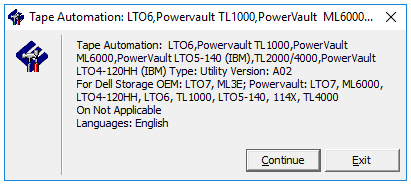
- Oletussijainti on C:\\Dell\Drivers\....

- Kaksi tiedostoa puretaan:

- Tässä tapauksessa käytetään Windows-isäntää. Napsauta Windows-versiota hiiren kakkospainikkeella ja suorita järjestelmänvalvojana
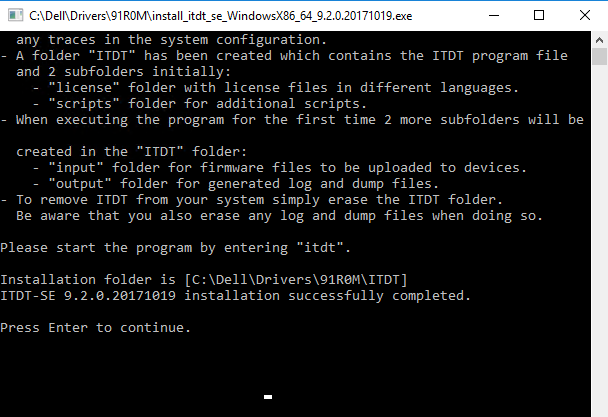
- Siirry luotuun ITDT-kansioon. Käynnistä ITDT napsauttamalla ITDT-sovellusta hiiren kakkospainikkeella ja suorittamalla se järjestelmänvalvojana
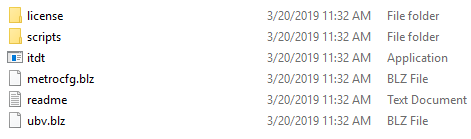
Huomautus: Kun tulostus- ja syöttökansio puretaan ensimmäisen kerran, sitä ei ehkä luoda. Nämä kaksi kansiota luodaan, kun ITDT-sovellus on suoritettu.
Nauha-aseman lokitiedostot
Jos nauha-asema vioittuu varmuuskopioinnin tai diagnostiikan aikana, aseman vedoksen kerääminen nauha-asemasta auttaa määrittämään, onko asema vaihdettava. Jos mediaa epäillään, on hyödyllistä kerätä asemavedokset kaikista nauhakirjaston nauha-asemista. Kun aseman vedos luodaan, "output"-kansioon luodaan kolme tiedostoa. Tiedostot ovat A, B ja BLZ. Kaikista kolmesta tiedostosta voi olla hyötyä asemaongelmien määrittämisessä.- Käynnistä ITDT-SE-sovellus napsauttamalla hiiren kakkospainikkeella ITDT-kansiosta löytyvää ITDT:tä
- Kun ITDT-SE suoritetaan ensimmäisen kerran, lisenssitiedot näytetään
- Hyväksy painamalla I-näppäintä viimeisellä sivulla
- Tämä avaa päävalikkosivun
- Paina [S] skannataksesi laitteita

- Valitse asema, jonka haluat kerätä
- Luo vedostiedostot painamalla [D]


- Kun dumppitiedostot on tehty, ne ovat Output-kansiossa, johon ITDT purettiin
- Paina [R] palataksesi laiteluetteloon. Valitse seuraava nauha-asema tai lopeta painamalla [Q]

- Vedostiedostot luodaan. Pakkaa kaikki kolme tiedostoa Dell-tuen tarkistettavaksi.

Nauha-aseman diagnostiikka
ITDT-SE:llä voidaan tehdä useita eri vianmääritystapoja. Varmista, että suoritat asianmukaisen vianmäärityksen.- Jos nauha-asema ei ala kirjoittaa tallennusvälineelle, järjestelmätesti olisi hyödyllinen. System Test on lyhyt diagnostiikkatesti.
- Kun yrität selvittää, onko kyseisellä nauha-asemalla ongelma luku- tai kirjoituspään ja tallennusvälineen kanssa, yksi parhaista tavoista auttaa on suorittaa täydellinen kirjoitustesti upouudella nauhalla.
- Koko kirjoitustesti suorittaa kaikki kirjoituspäät, ja se on pidempi diagnostinen testi. Kun vianmääritys on valmis, se luo asemavedoksen suoritettavasta vianmääritystestistä.
- Erillinen nauha-asema edellyttää teippiä, joka asetetaan asemaan testien suorittamista varten. Nauhakirjastot edellyttävät, että I/O-asemassa on nauha.
- Avaa ITDT-SE (CLI)
- Valitse testattava asema
- Valitse diagnostiikkavaihtoehto

- Valitse [O] muille funktioille

- Valitse [W] täydellistä kirjoitustestiä varten
- Valitse lohkon koko

- Valitse, millaisia tietoja testissä kirjoitetaan. Pakkaamattomat tiedot suoritetaan nauha-aseman alkuperäisellä nopeudella.


- Kun diagnostiikka on valmis, ITDT-SE joko menee läpi tai epäonnistuu
- Lokit luodaan Output-kansioon, johon ITDT-SE purettiin
Nauha-aseman laiteohjelmistopäivitys
- Lataa päivitettävän nauha-aseman laiteohjelmisto Dellin tukisivustosta
- Pura laiteohjelmisto, oletussijainti on C:\Dell\Drivers\.... Kirjoita muistiin kansion sijainti, kun tiedostoja puretaan
- Kopioi laiteohjelmistotiedosto Input-kansioon, johon ITDT-SE purettiin
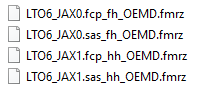
- Avaa ITDT-SE (CLI)
- Valitse päivitettävä nauha-asema
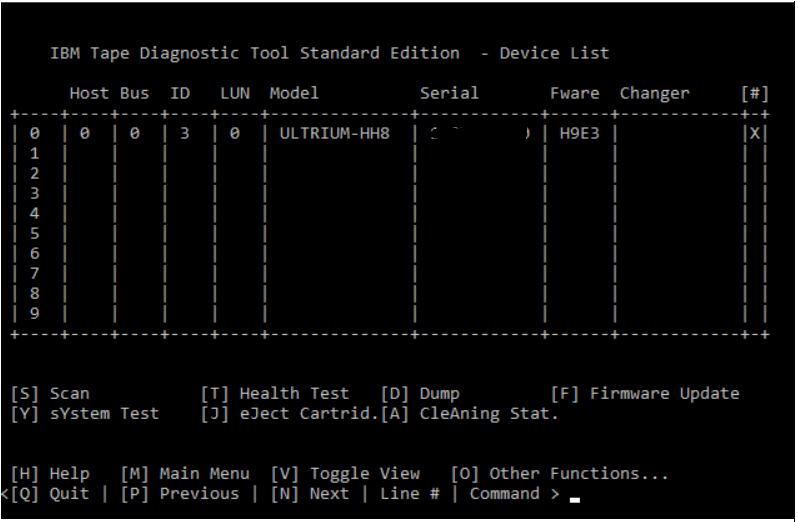
- Paina [F] laiteohjelmistopäivitystä varten
- Valitse laiteohjelmistotiedosto ja jatka painamalla [C]
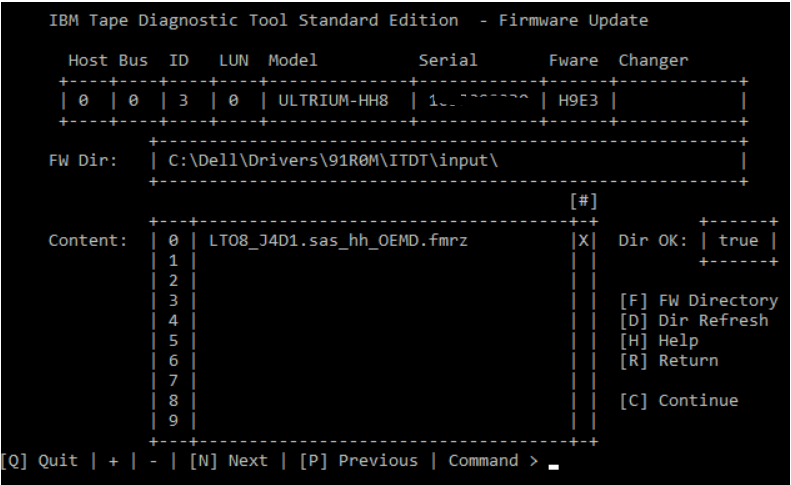
- Hakemisto ja laiteohjelmistotiedosto tulevat näkyviin. Aloita laiteohjelmistopäivitys painamalla [S]
![Aloita laiteohjelmistopäivitys painamalla [S]](https://supportkb.dell.com/img/ka06P0000008vzJQAQ/ka06P0000008vzJQAQ_fi_8.png)
- Kun olet valmis, tila on siirrettävä
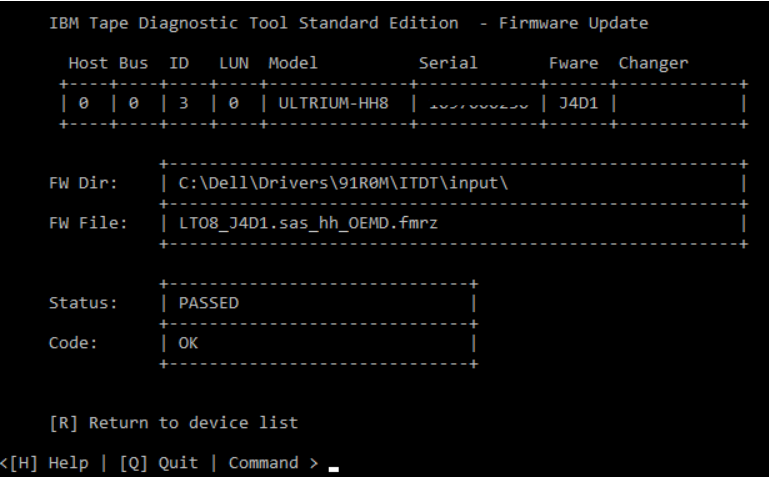
- Paina [R] palataksesi ja valitse seuraava päivitettävä asema
- Kun kaikki asemat ovat valmiita, palvelin on käynnistettävä uudelleen ennen testausta tai varmuuskopiointitöiden suorittamista
Nauhan poistaminen
ITDT-SE:n poistonauhatoimintoa voidaan käyttää, jos nauha ei irtoa varmuuskopiointiohjelmiston avulla. Voit poistaa varmuuskopiointiohjelmiston nauha-asemalle tekemät varaukset asettamalla kaikki varmuuskopiointipalvelut poistamaan palvelimen käytöstä, käynnistämään sen uudelleen ja määrittämään nauhalaitteen.
- Avaa ITDT-SE
- Valitse asema, johon tallennusväline on ladattu
- Poista tallennusväline valitsemalla [J]
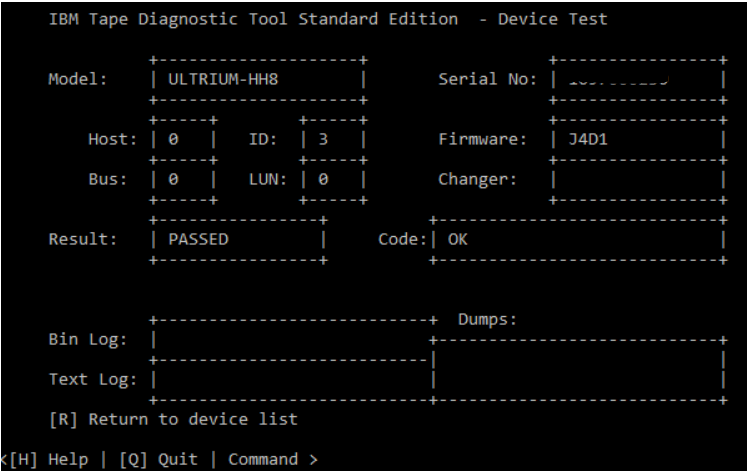
- Tulos hyväksytään, jos teippi poistetaan
Nauhan käyttö
Nauhan käyttö -toiminto hakee tilastotiedot ja virhelaskurit nauhakasetista.
Huomautus: Nauhan käyttö ei luo lokitiedostoa.
- Avaa ITDT-SE
- Valitse asema, johon on ladattu tallennusväline
- Valitse [O] muille vaihtoehdoille
- Valitse nauhan käyttöä varten [U]